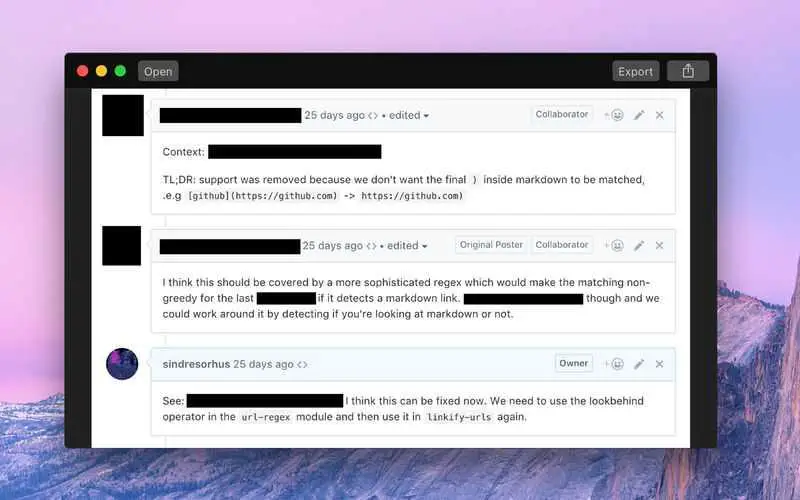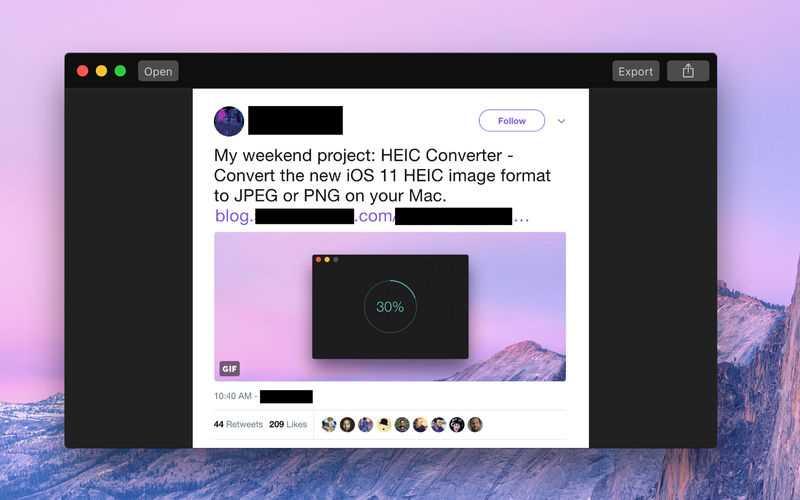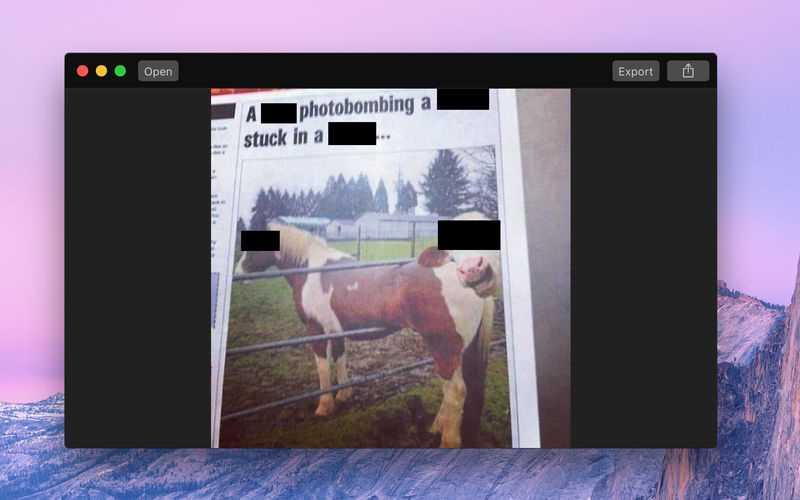0
블랙 아웃을 사용하면 이미지의 민감한 부분을 빠르게 숨길 수 있습니다.공개하지 않으려는 정보가 포함 된 스크린 샷 또는 사진을 웹에 게시 할 때 유용합니다.# 시작하기 :-이미지를 창으로 끌어다 놓기-Dock 아이콘에서 이미지를 끌어다 놓기-열기 단추를 클릭하고 이미지를 선택하십시오.-Finder에서 이미지를 마우스 오른쪽 단추로 클릭하고 "연결 프로그램에서 열기"를 선택하십시오."메뉴 그런 다음 클릭하고 끌어서 숨기려는 이미지 부분 위에 블랙 박스를 만듭니다.상자를 끌어서 상자를 움직일 수 있습니다.결과가 마음에 들면 내보내기 버튼을 클릭하여 새로운 이미지를 저장하십시오.# 자주 묻는 질문 ?PDF를 지원합니까?PDF 문서를 열 수는 있지만 PNG 이미지로 내 보내야합니다.수정 된 PDF를 안정적으로 내보내는 것은 거의 불가능합니다.?흐림 및 픽셀 화를 지원할 수 있습니까?흐림 및 픽셀 화는 때때로 반전 될 수 있으므로 의도적으로 지원되지 않습니다 ( "흐림 방지"검색).무언가를 교정하는 유일한 확실한 방법은 그 위에 블랙 박스를 두는 것입니다.
풍모
카테고리
라이센스가있는 모든 플랫폼에서 Black Out를 대체
6
4
CodedColor PhotoStudio
1STEIN의 CodedColor PhotoStudio는 디지털 사진을 정리, 편집, 크기 조정, 재 포맷, 수정, 비교, 정렬, 워터 마크, 주석 달기 및 인쇄하는 Windows 사진 뷰어 및 편집기입니다.
- 프리미엄 앱
- Windows
4
Paint XP for Windows 7
Windows 7에서 이전 XP Paint 인터페이스를 사용할 수있는 독립 실행 형 이전 MS Paint 프로그램.
- 무료 앱
- Windows
4
3
3
2
2
Batch Image Enhancer
120 개 이상의 조정, 동작, 효과 및 필터를 사용하여 평균 사진을 멋진 이미지로 변환하십시오.밝기, 대비, 채도, 온도, 색조, 색상 균형을 향상시킵니다.크기 조정, 자르기, 선명하게, 워터 마크 및 30 개 이상의 이미지 형식으로 변환합니다!.
- 유료 앱
- Windows
2
2
Resizing.app
클릭 한 번으로 온라인에서 Resizing.app 도구를 사용하여 무료로 이미지를 변환, 최적화 및 크기 조정할 수 있습니다.자, 그것보다 쉬워지지 않습니다!.
- 무료 앱
- Web
2
Home Photo Studio
Home Photo Studio는 모든 Windows 시스템과 호환되는 강력하고 사용하기 쉬운 사진 편집 소프트웨어입니다.
- 프리미엄 앱
- Windows
1